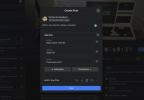Za posledních asi pět let, Svár neustále ukazuje, že jde o platformu pro rychlé zasílání zpráv nejen pro hráče, ale pro každého, kdo si chce posílat zprávy, videochat nebo streamovat s přáteli online. Mezi důvody, proč jsou Discord boti. Boti vám mohou pomoci dělat vše od automatizace všedních úkolů až po zahájení přehrávání hudby na vašem serveru a v tomto tutoriálu vám ukážeme, jak vytvořit robota Discord.
Mírný
30 minut
Discord účet
I když je automatizace hlavním důvodem, proč používat Discord bota, můžete ho naprogramovat tak, aby dělal cokoli (cokoli, co můžete nacpat do kódu JavaScriptu, alespoň). Abyste mohli začít, nepotřebujete žádné znalosti programování. Náš průvodce vám pomůže začít vytvářet vlastní roboty Discord, i když jste se nikdy předtím nedotkli řádku kódu.
Jak vyrobit Discord Bota
Krok 1: Stáhněte si Node.js a nastavte si účet Discord.
Node.js je běhové prostředí JavaScriptu, které je zdarma a s otevřeným zdrojovým kódem, a budete jej potřebovat, aby váš robot skutečně fungoval. Stáhněte si ji na nodejs.org a nainstalujte jej, než začnete s čímkoli jiným.
Samozřejmě budete také potřebovat účet Discord a svůj vlastní server, který budete používat k testování svého robota. Pokud jste jej ještě nevytvořili, přejděte na Discord.com a vytvořit jeden. Pokud jej máte, přihlaste se ke svému účtu a otevřete server, na kterém chcete, aby váš robot žil.
Budete také potřebovat program pro textový editor, např Poznámkový blok++ v systému Windows ke kódování.
Krok 2: Nyní budete muset vytvořit aplikaci na Discord, aby váš robot fungoval. To vyžaduje trochu práce, ale není to příliš složité. Cílem je získat autorizační token pro robota, aby Discord rozpoznal váš kód a přidal jej k robotovi na své servery.
Nejprve zamiřte discordapp.com/developers/applications/me. Váš účet by měl být přihlášen, takže přejdete přímo na seznam aplikací svého účtu. Udeřil Nová aplikace začít. Dejte robotovi jméno a poté stiskněte označené tlačítko Uložit změny.
Nyní v pravé nabídce klikněte na Bot. V nové nabídce klikněte na Přidat robota pod Build-a-Bot volba. Pokud máte pouze jednu aplikaci – tu, kterou jsme právě vytvořili – měla by se zobrazit automaticky. V opačném případě jej vyberte.

Příbuzný
- Jak sdílet hry na vašem Nintendo Switch
- Jak odinstalovat hry Steam (a později je znovu nainstalovat)
- Jak darovat hry na Steamu
Krok 3: V rámečku označeném Uživatel App Bot, hledejte slova Token: Kliknutím zobrazíte. Klikněte na tento odkaz a zobrazí se řetězec textu. To je autorizační token vašeho robota, který vám umožňuje odeslat kód. S nikým to nesdílejte — tento token umožňuje každému, kdo jej má, vytvořit kód pro robota, což znamená, že kdokoli jej má, může ovládat vašeho robota. Pokud si myslíte, že token byl kompromitován, dobrou zprávou je, že můžete snadno vygenerovat nový pomocí Vygenerujte nový token knoflík. Poznamenejte si svůj žeton. Budete to potřebovat během chvilky.

Krok 4: Nyní přejděte nahoru k označenému poli Podrobnosti o aplikaci a najít svůj ID klienta, dlouhé číslo. Zkopírujte číslo a přidejte jej na tuto adresu URL na místo slova CLIENTID.
https://discordapp.com/oauth2/authorize?&client_id=CLIENTID&scope=bot&permissions=8
Cílová URL by měla vypadat takto, ale místo tohoto falešného čísla ID klienta: https://discordapp.com/oauth2/authorize?&client_id=000000000000000001&scope=bot&permissions=8
Zkopírujte adresu URL s vaším ID klienta do prohlížeče. Tím se dostanete na webovou stránku, kde můžete Discordu říct, kam má poslat svého robota. Budete vědět, že to fungovalo, když otevřete Discord v aplikaci nebo prohlížeči a přejdete na svůj server. Kanál řekne, že se do místnosti připojil robot, a uvidíte to v nabídce vpravo pod seznamem online členů.

Krok 5: Zatímco to děláte, můžete si také udělat chvilku a vytvořit složku na snadno dostupném místě v počítači, kam můžete uložit všechny soubory svého robota. Nazvěte to nějak jednoduše, například „DiscordBot“ nebo „MyBot“, abyste přesně věděli, co to je.

Krok 6: V textovém editoru vytvoříte tři soubory pro svého robota. Do prvního vložte tento kód:
{
„token“: „Token vašeho robota“
}
Nahraďte „Token vašeho robota“ tokenem, který jste vygenerovali dříve na stránce aplikace vašeho robota. Ujistěte se, že je token uvnitř uvozovek. Poté soubor uložte do složky robota Discord, kterou jste vytvořili na ploše, pod názvem „auth.json“. Nezapomeňte jej neukládat jako soubor .txt – nebude fungovat, pokud to bude .txt místo .json.
Vytvořte nový soubor a vložte tento kód:
{
"name": "greeter-bot",
"verze": "1.0.0",
"popis": "Můj první Discord Bot",
"main": "bot.js",
"autor": "Vaše jméno",
"závislosti": {}
}
Pokud chcete, nahraďte jméno autora svým jménem; můžete také změnit popis na něco jiného, pokud chcete něco více v souladu s tím, co děláte, což se vám bude hodit pro zapamatování toho, co má váš robot dělat.
Uložte tento soubor jako „package.json“ do složky robota Discord.

Krok 7: Je třeba vytvořit ještě jeden textový soubor, a to je ten důležitý, který řídí chování vašeho robota. Budete chtít znát JavaScript, abyste měli opravdu plnou kontrolu nad svým robotem a věděli, co děláte, ale pokud s kódováním začínáte a chcete něco udělat, můžete kopírování a vkládání Tento kód do souboru vytvoříte jednoduchý bot, který vás přivítá na vašem serveru.
(Děkujeme střednímu uživateli Renemari Padillo, jehož botový tutoriál nám pomohl vytvořit tento. Podívejte se na jeho návod pro odstraňování problémů s kódem a další rady.)
var Discord = require('discord.io');
var logger = require('winston');
var auth = require('./auth.json');
// Konfigurace nastavení loggeru
logger.remove (logger.transports. Řídicí panel);
logger.add (nový logger.transports. Řídicí panel, {
colorize: true. });
logger.level = 'ladit';
// Inicializace Discord Bot
var bot = nový Discord. Klient({
token: auth.token,
autorun: pravda
});
bot.on('ready', function (evt) {
logger.info('Connected'); logger.info('Logged in as: '); logger.info(bot.username + ' - (' + bot.id + ')'); });
bot.on('message', function (user, userID, channelID, message, evt) {
// Our bot needs to know if it will execute a command // It will listen for messages that will start with `!` if (message.substring(0, 1) == '!') { var args = message.substring(1).split(' '); var cmd = args[0]; args = args.splice(1); switch(cmd) { // !ping case 'ping': bot.sendMessage({ to: channelID, message: 'Pong!' }); break; // Just add any case commands if you want to.. } }
});
Tento kód nastaví robota Discord, který bude reagovat na určité zprávy – konkrétně na cokoli, co začíná znakem „!“ charakter. Konkrétně robota programujeme tak, aby reagoval na příkaz „!intro“, takže pokud to někdo napíše na váš server, když je na něm robot, bot odpoví naprogramovanou zprávou. V našem kódu jsme definovali zprávu jako: „Zdravím! Vítejte na serveru!” Výzvovou zprávu i zprávu s odpovědí můžete změnit jejich předefinováním ve výše uvedeném kódu. Jen se ujistěte, že dodržujete jednoduché uvozovky kolem zpráv.
Uložte tento poslední textový soubor jako „bot.js“ do složky robotů Discord.

Krok 8: Na počítači se systémem Windows se můžete snadno dostat do příkazového řádku kliknutím na Okna a do pole napište "Příkazový řádek". Jakmile se otevře, zadejte „cd“ a za ním cestu k souboru. Na našem testovacím počítači vypadá příkaz takto: "c: UsersPhil's DesktopDesktopDiscordBot." To by mělo změnit příkazový řádek tak, aby obsahoval cestu k souboru k vaší složce.
Případně můžete přejít do složky ve Windows a podržet Posun klepněte pravým tlačítkem myši na prázdnou oblast složky a poté vyberte Otevřete příkazový řádek.

Krok 9: Nyní je čas využít Node.js. V příkazovém řádku se složkou robota Discord v řádku cesty k souboru zadejte „npm install discord.io winstone – zachraň." Tím se do složky automaticky nainstalují soubory, které potřebujete pro robota Discord přímo.
K instalaci dalších závislostí použijte také následující příkazový řádek: npm install https://github.com/woor/discord.io/tarball/gateway_v6
To by vám mělo poskytnout všechny soubory, které potřebujete.

Krok 10: Nyní jste připraveni vyrazit. Chcete-li se pokusit spustit robota, zadejte do příkazového řádku „node bot.js“ (ujistěte se, že jste stále přešli do složky robotů Discord).
Chcete-li otestovat funkčnost svého robota, vraťte se na svůj Discord server a zkuste zadat „!intro“ nebo „!“ následuje výzva, kterou jste vytvořili v souboru „bot.js“. Pokud jste svého robota zakódovali správně, odeslání tohoto příkazu způsobí, že vám robot odpoví vaší nastavenou zprávou.
Gratulujeme, jste hrdým tvůrcem robota Discord.

Skvělá věc na Discordu je komunita sdíleného zájmu a dovedností. Uživatelé na Discordu neustále vytvářejí nové nástroje pro zlepšení služby, včetně robotů. Někteří tvůrci nahrají své roboty do veřejných databází a umožní ostatním stáhnout si roboty a používat je pro své servery. Boti uvedení v databázích mohou mít zakódované různé funkce, takže pravděpodobně najdete to, co potřebujete. Než vytvoříte svého robota, prozkoumejte na Discordu, abyste zjistili, zda někdo jiný již nevyrobil právě toho robota, kterého potřebujete.
Na Googlu můžete vyhledávat databáze i konkrétní roboty Discord. Můžete se také zkusit podívat Top.gg (dříve Discordbots) popř Bots.ondiscord.xyz.
Doporučení redakce
- Jak přenést data z PS4 do PS5
- Kolik RAM potřebujete?
- V Pikmin 4 si psa nemůžete pohladit, ale můžete ho rozmazlit
- Nintendo Direct červen 2023: jak se dívat a co očekávat
- Fortnite Reality Augments: úplný seznam a jak je používat